Ready 如果丢失了手机,不仅仅会影响我们日常使用,还有可能会泄露个人信息,那么手机丢了怎么找回来? 首先在平时使用手机的时候一定要提前打开查找手机功能 1 第一步 点击设置
如果丢失了手机,不仅仅会影响我们日常使用,还有可能会泄露个人信息,那么手机丢了怎么找回来?
首先在平时使用手机的时候一定要提前打开查找手机功能
1第一步点击设置-Apple ID-icloud
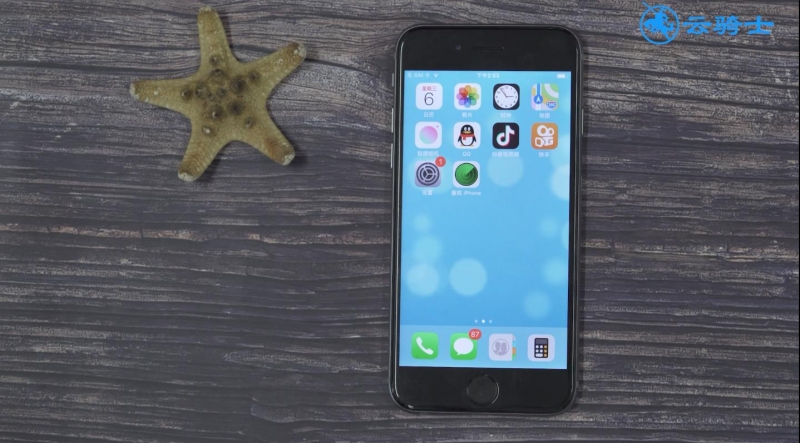
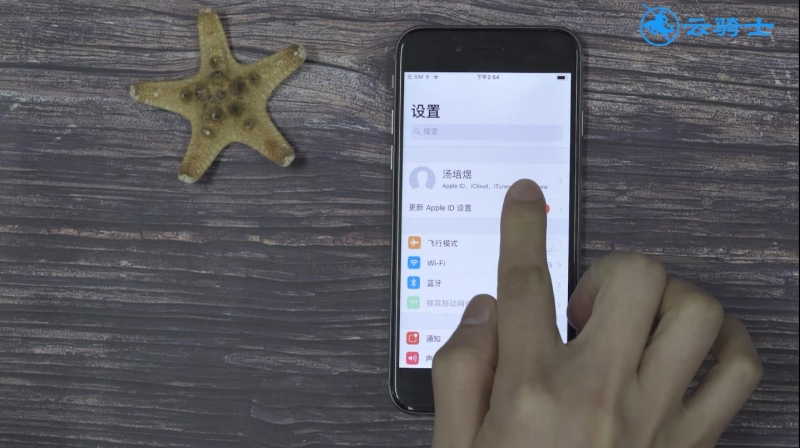
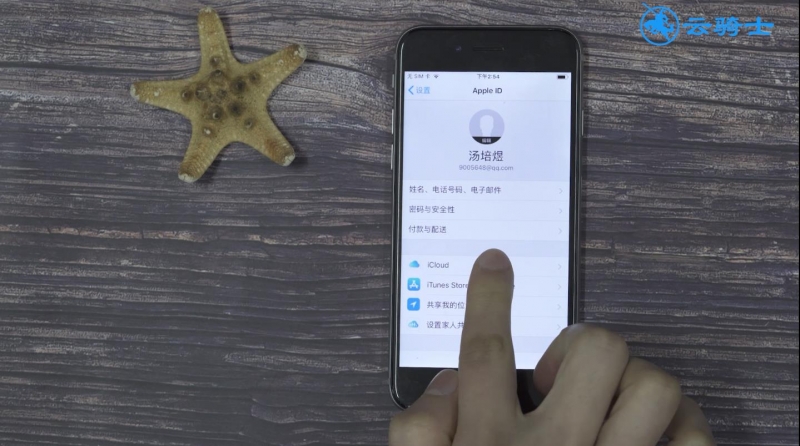
2第二步下拉找到“查找我的iphone”
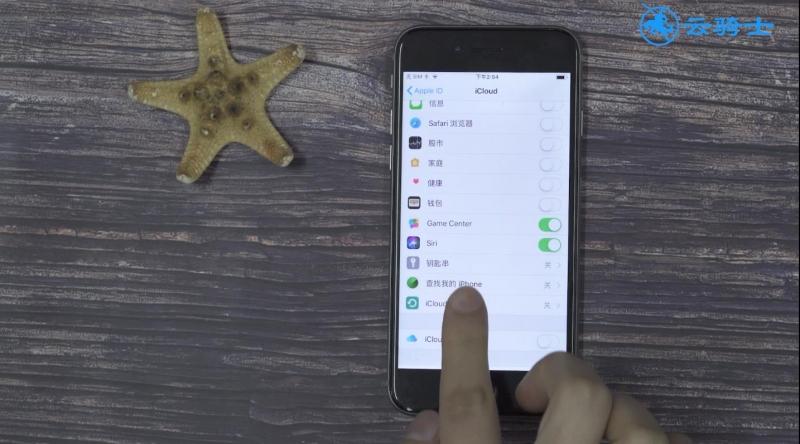
3第三步将“查找我的iPhone”和“发送最后位置”依次设置为打开状态
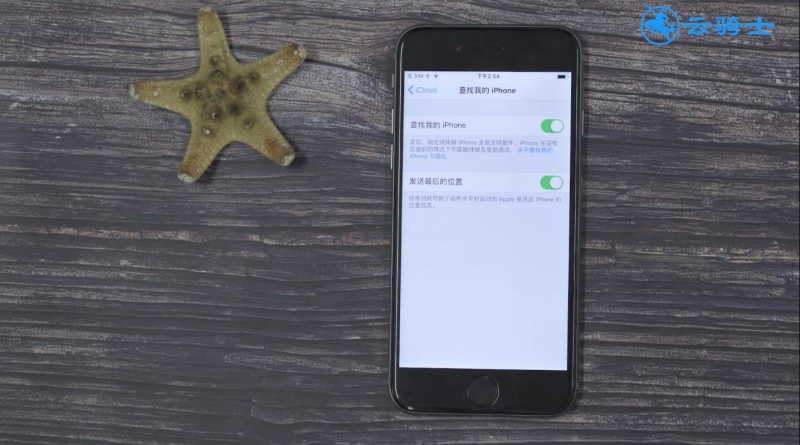
4第四步当手机丢失时用另一部iphone手机进行查找,点击查找iphone

5第五步输入丢失手机的Apple ID和密码
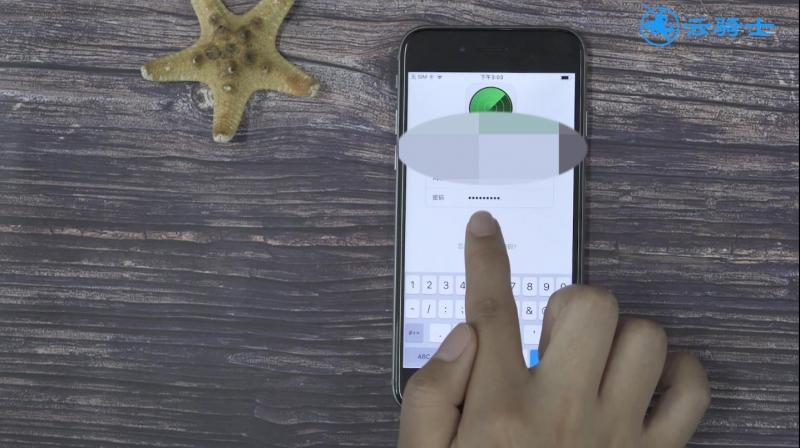
6第六步点击登录,待定位成功后系统会自动查找丢失手机的位置
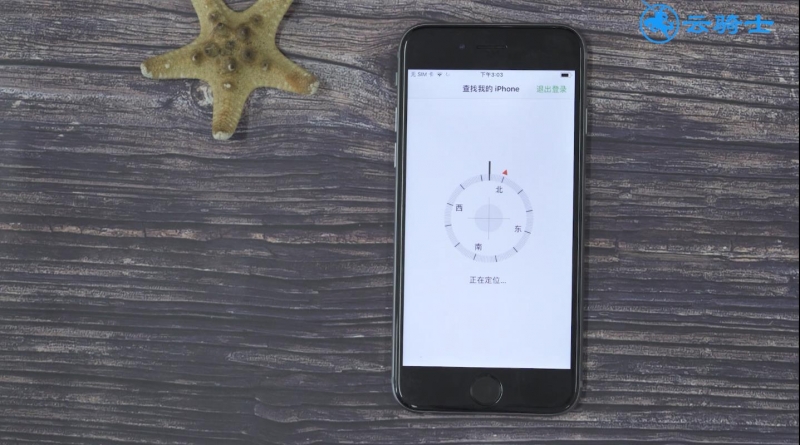
7第七步丢失手机的位置就会在地图上显示出来,这样就找回丢失的手机了
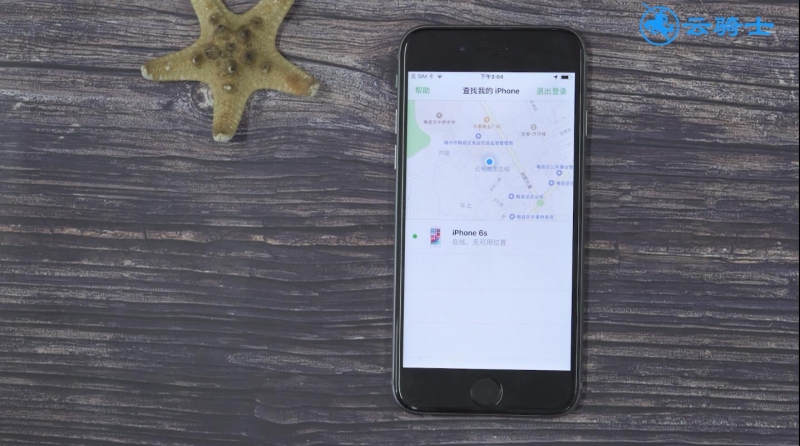
总结:
.丢失前确保手机打开查找手机功能
2.在Apple ID-icloud里打开查找我的iphone
3.用另一部手机打开查找iphone
4.输入丢失手机的ID和密码
5.在地图即可查看手机位置
【本文来源:香港将军澳机房 http://www.558idc.com/hk.html 欢迎留下您的宝贵建议】